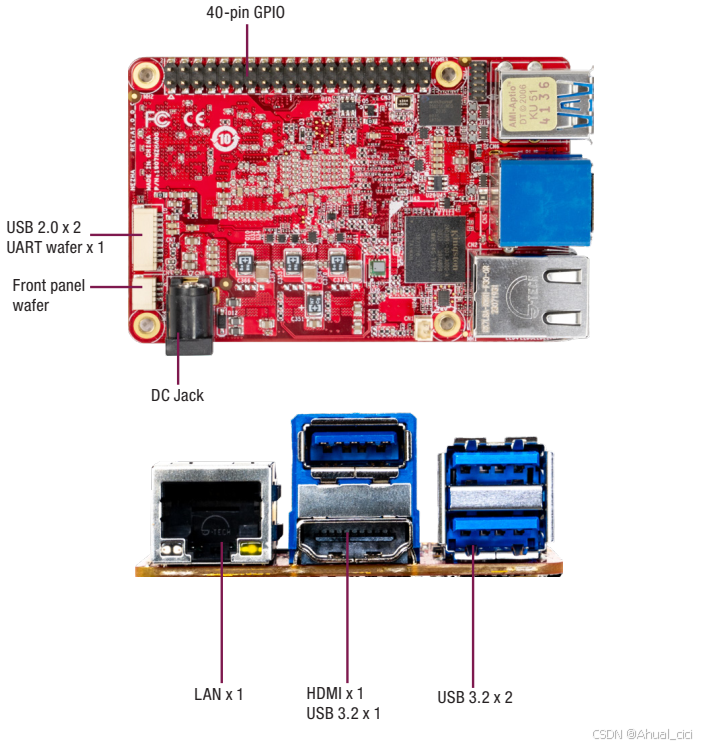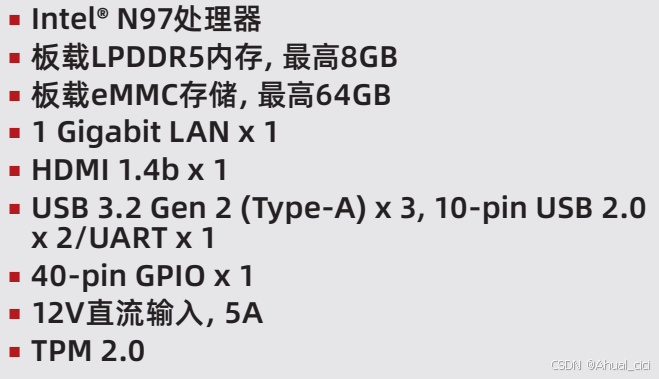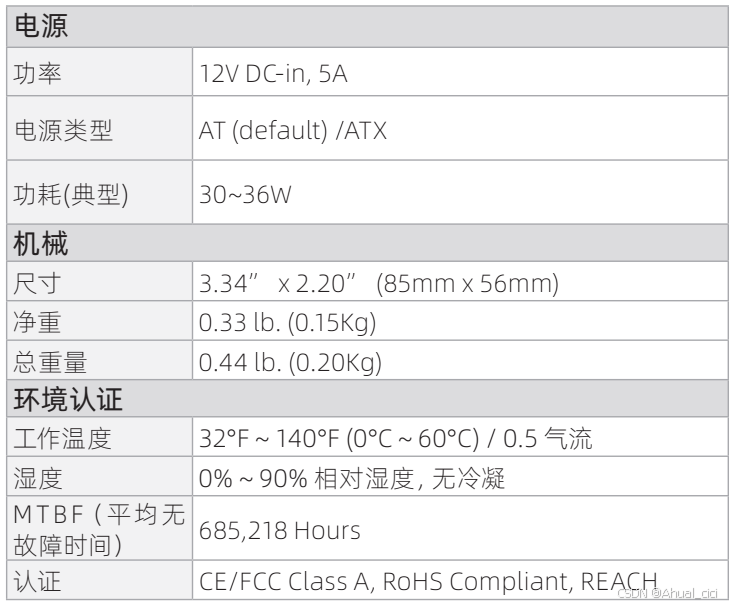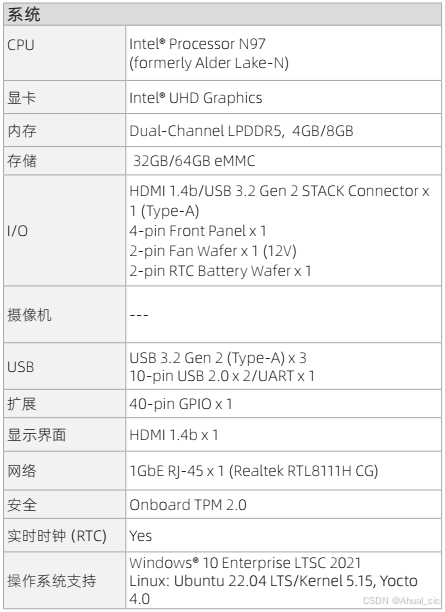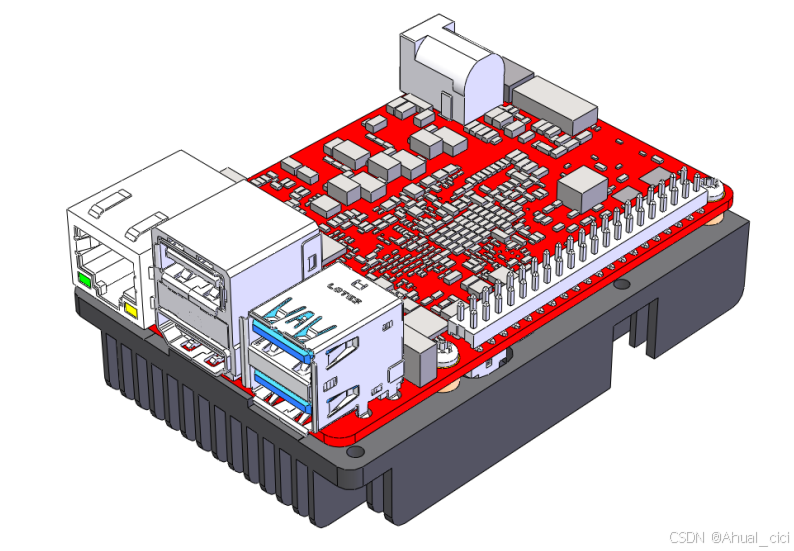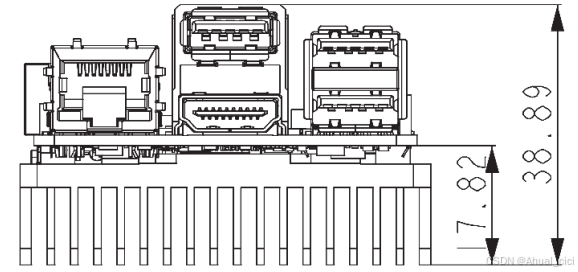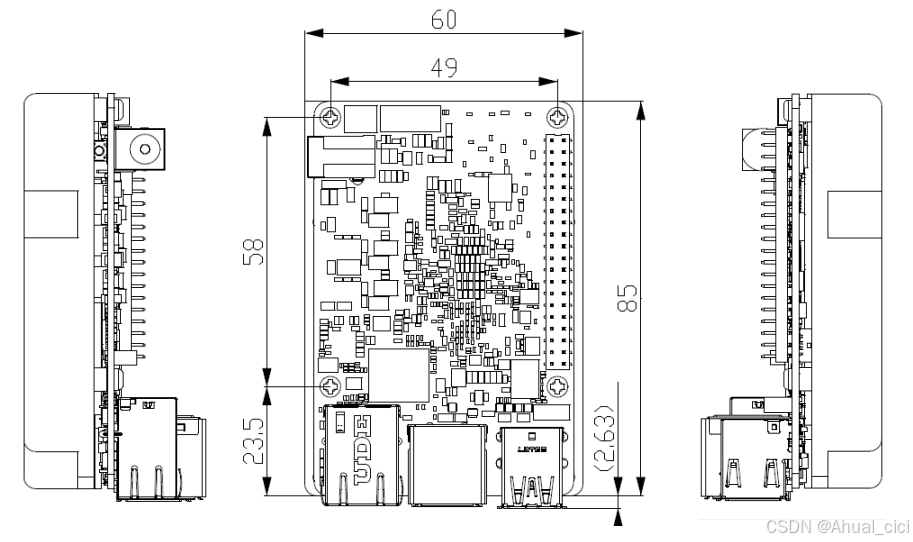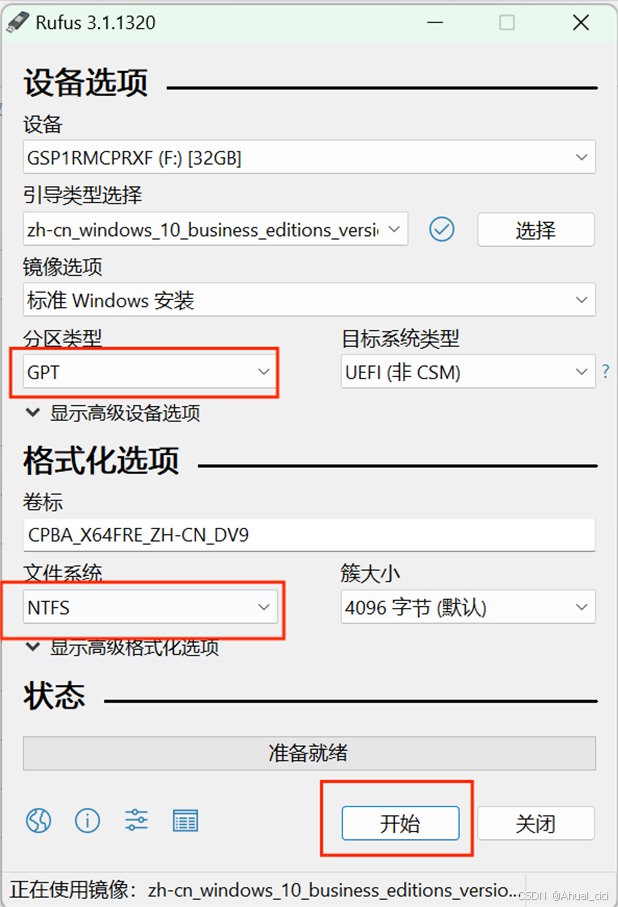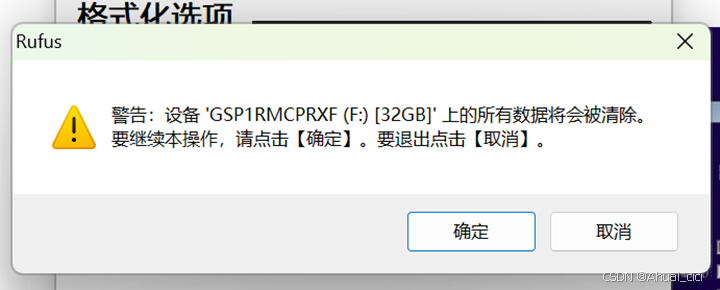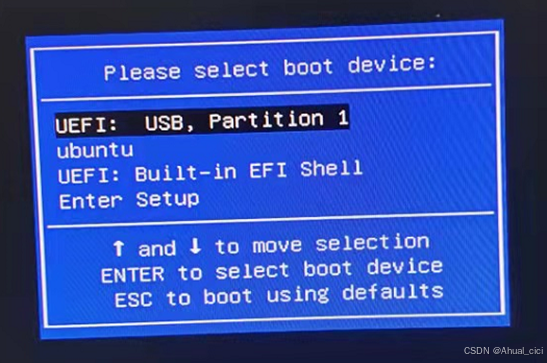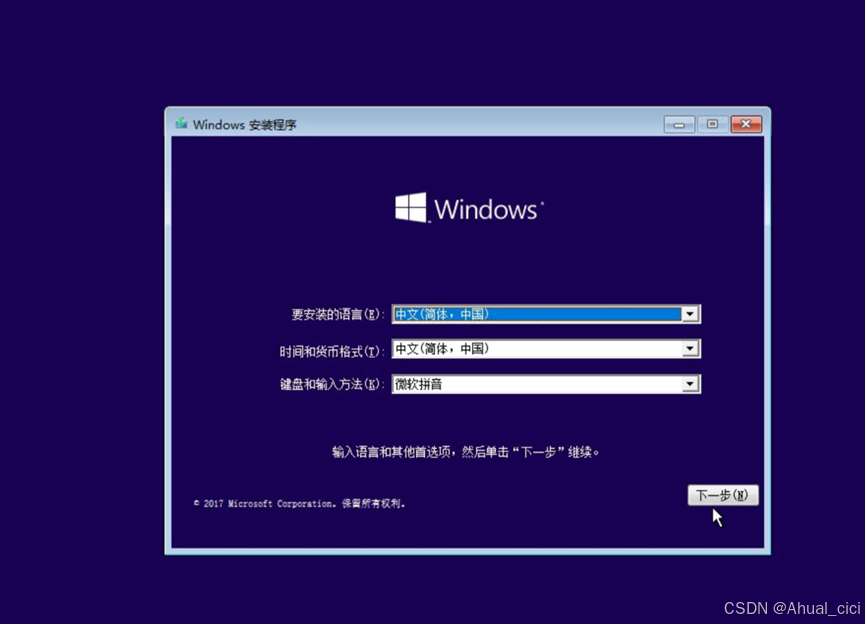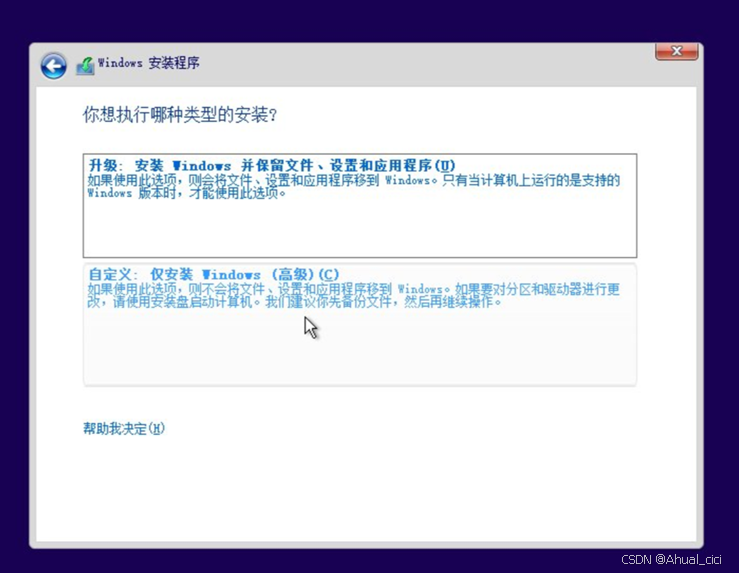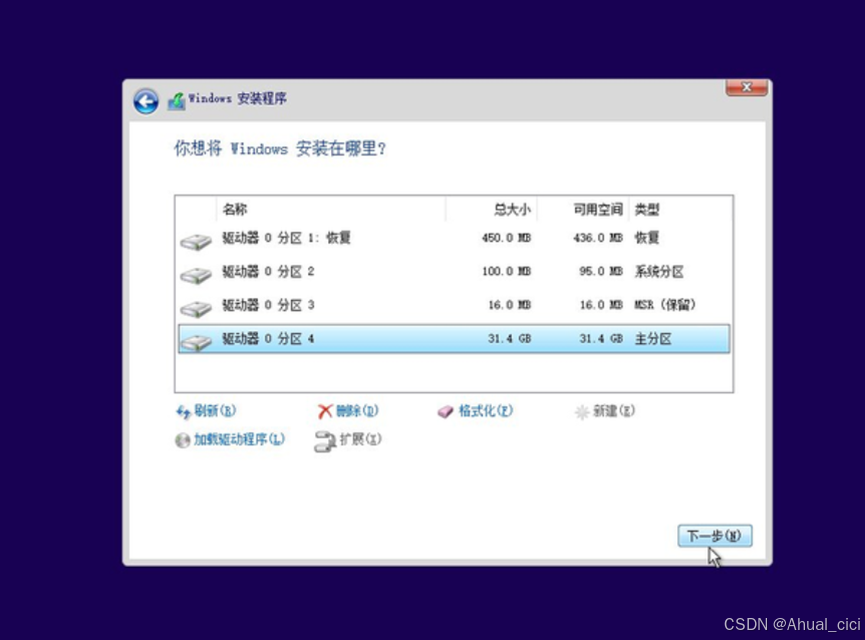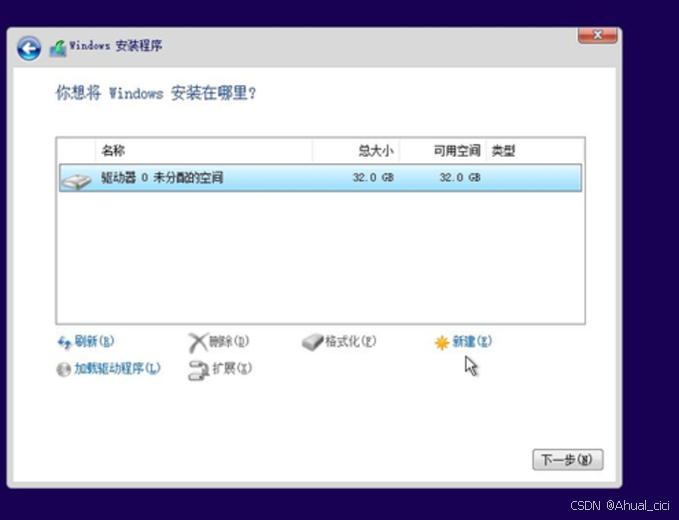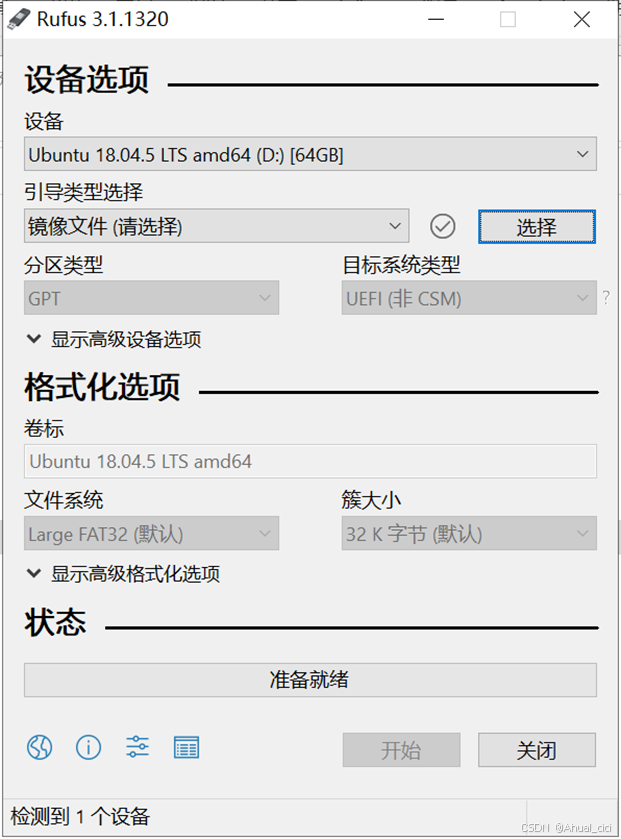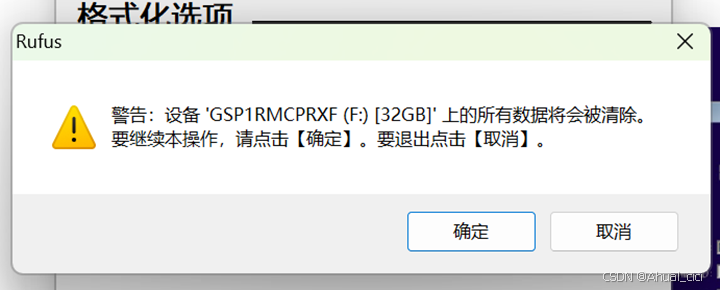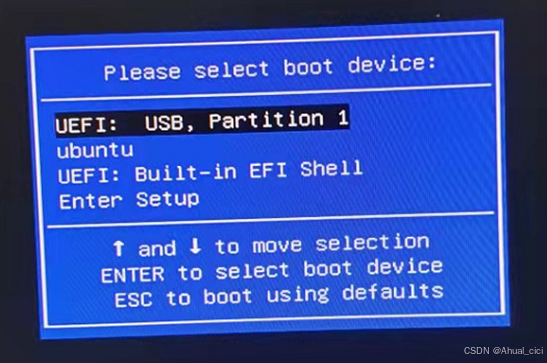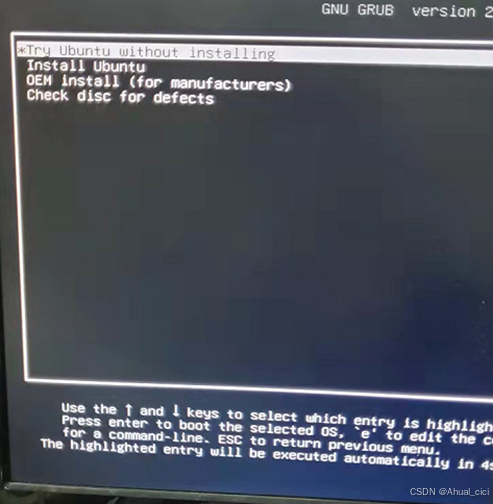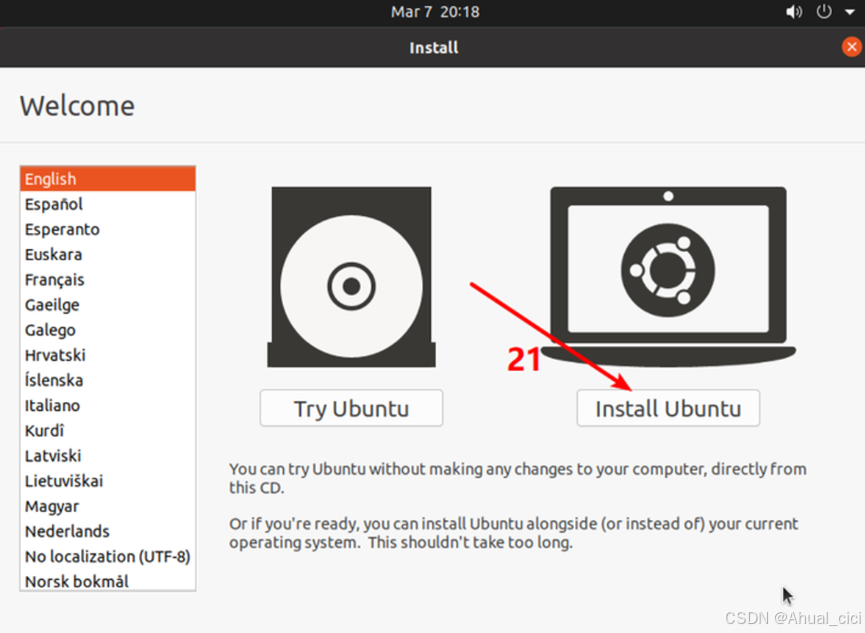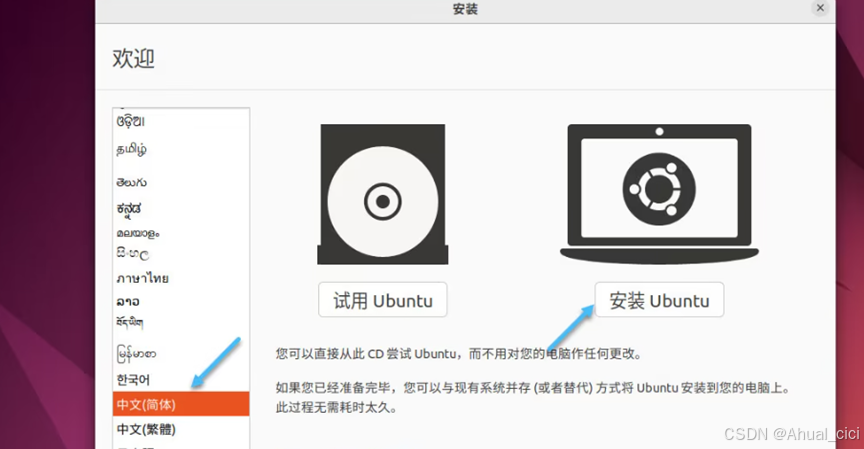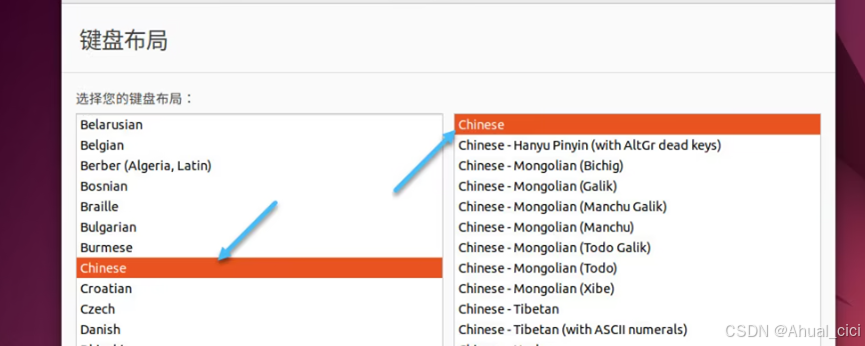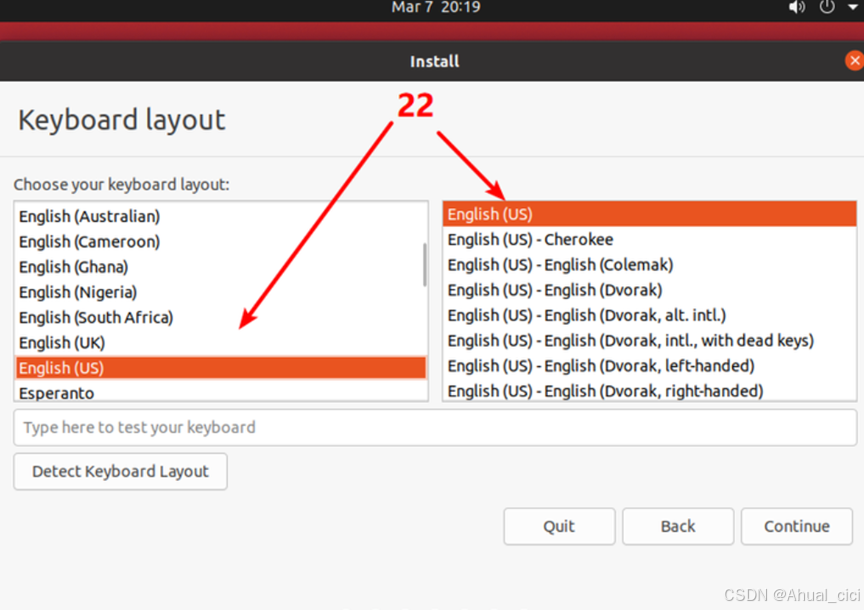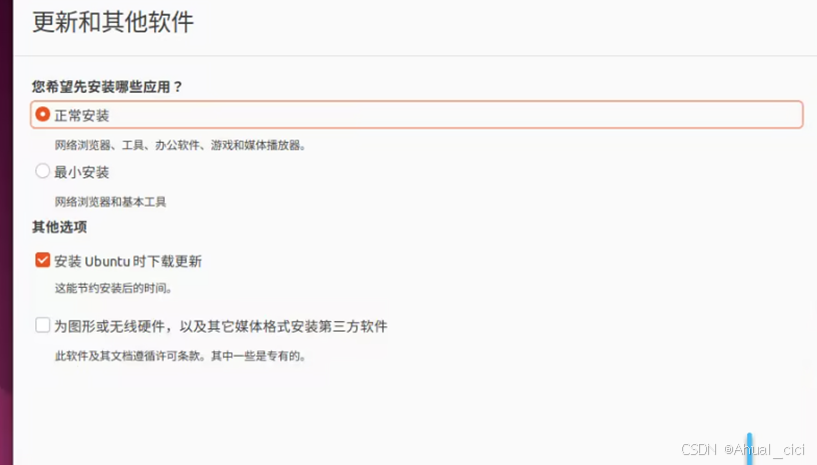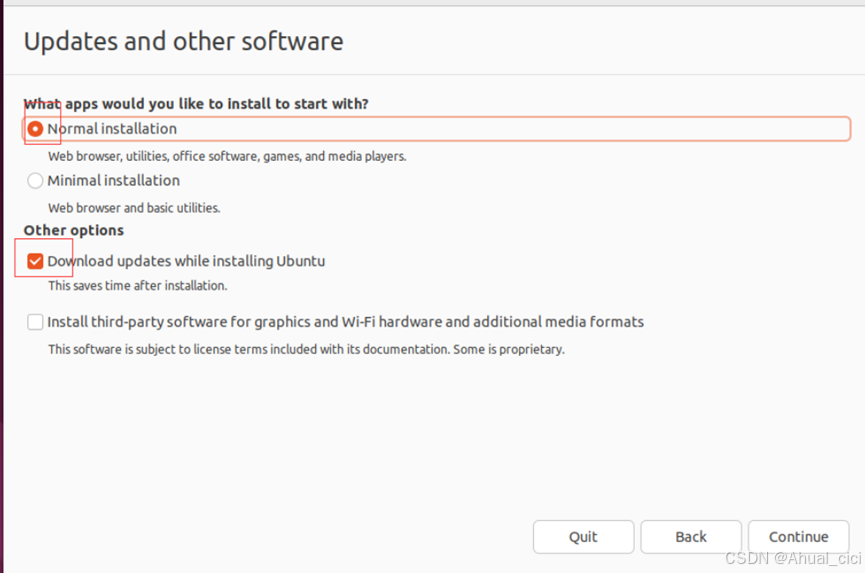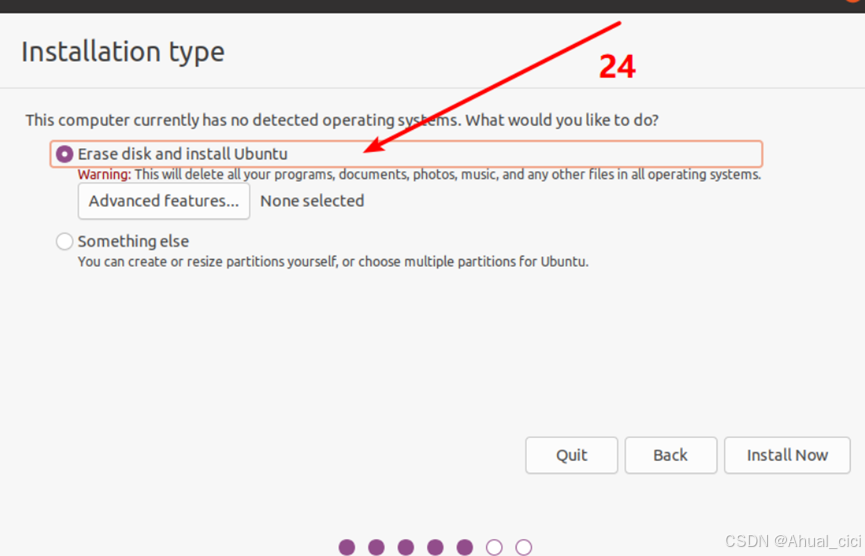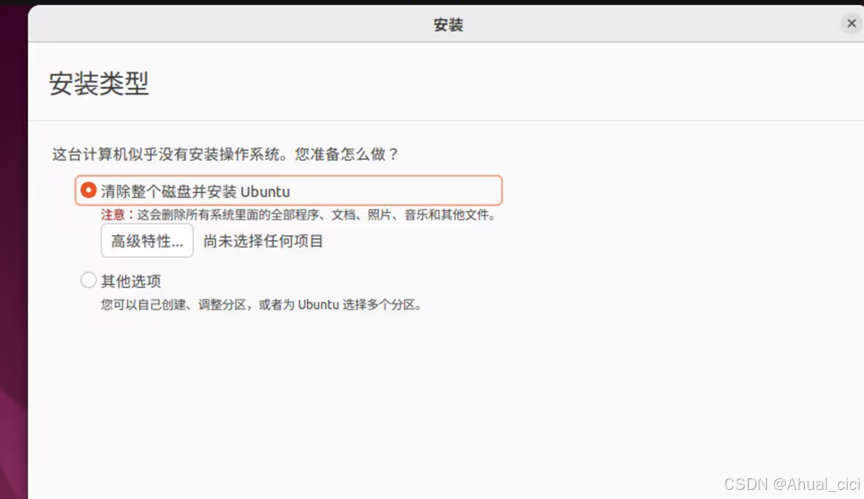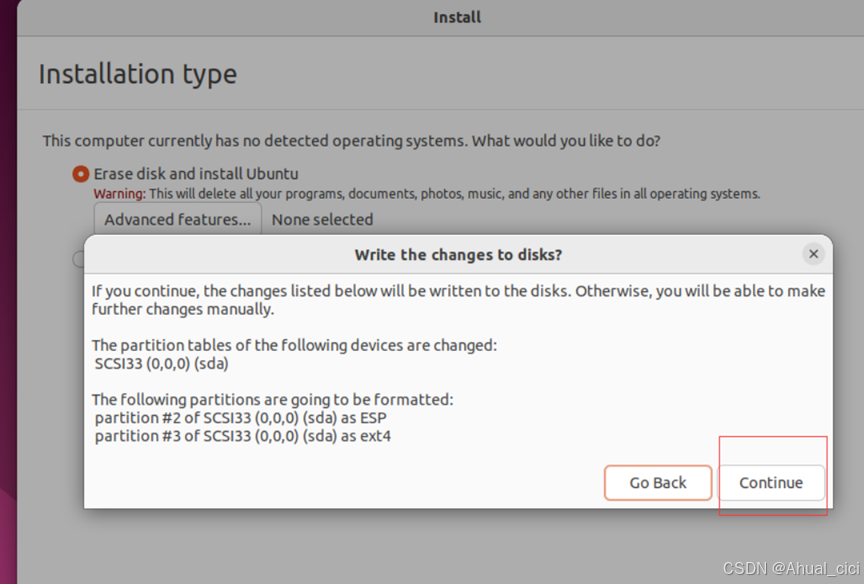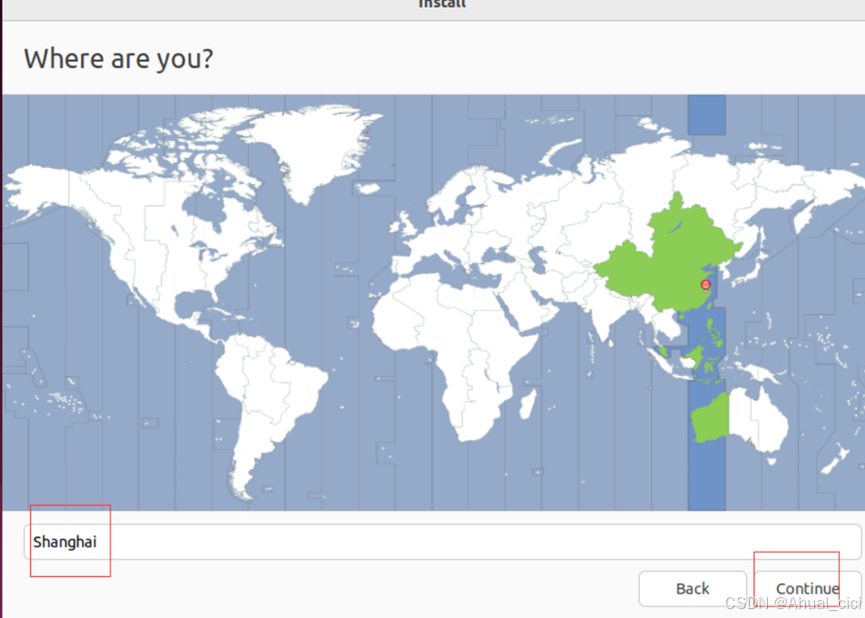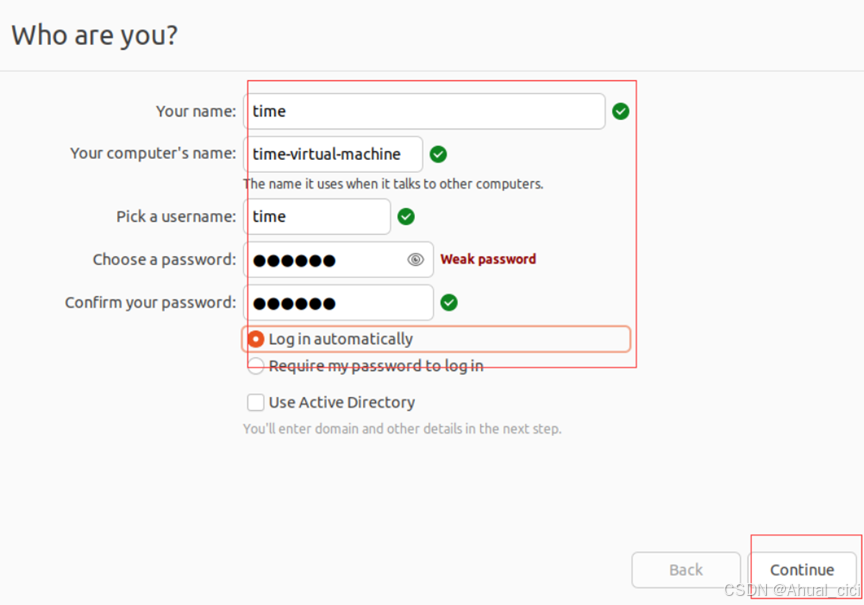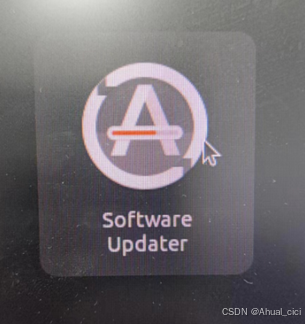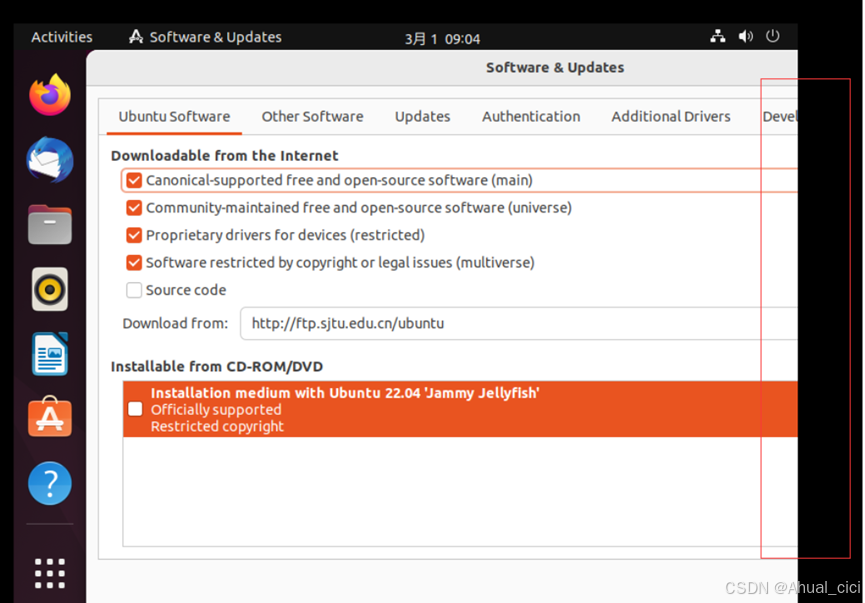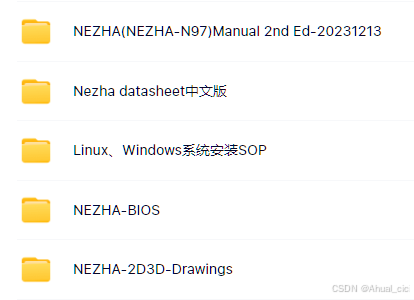【哪吒开发板试用】哪吒开发套件开箱介绍以及Windows、Linux系统安装(附赠DataSheet、系统镜像等资源)
 openlab_96bf3613
更新于 1年前
openlab_96bf3613
更新于 1年前
有奖征文详情
原文链接:【哪吒开发板试用】哪吒开发套件开箱介绍以及Windows、Linux系统安装(附赠DataSheet、系统镜像等资源)_Ahual--英特尔开发套件专区
写在前面的话
大家好,欢迎来到我的博客!今天我非常兴奋地和大家分享我刚刚拿到的哪吒(Nezha)开发套件。这款开发板以其强大的性能和丰富的接口,吸引了众多开发者的关注。本文将详细介绍哪吒开发套件的特点和规格,并为大家演示如何在NeZha_Developer_Kit安装Windows和Linux系统。希望通过这篇文章,能够帮助到那些对哪吒开发套件感兴趣的朋友们。
一、哪吒开发套件介绍
1.1 开发板介绍
1.开发板简介
哪吒(Nezha)开发套件以信用卡大小(85 x 56mm)的开发板-哪吒(Nezha)为核心,哪吒采用Intel® N97处理器(Alder Lake-N),最大睿频3.6GHz,Intel® UHD Graphics内核GPU,可实现高分辨率显示;板载LPDDR5内存、eMMC存储及TPM 2.0,配备GPIO接口,支持Windows和Linux操作系统。
更详细的介绍可以查看研扬科技
2.开发板特点
3.开发板规格
3.开发板尺寸
1.2 实物开箱
沉浸式开箱(见CSDN)
二、Windows镜像安***r/>2.1 准备系统盘
在电脑上插上一个u盘32G及以上(做系统盘会格式化u盘)。打开rufus工具
确认一下,设备一栏选项里选择的是你插入的U盘。
然后点击选择按钮,选择你要制作的系统ios文件。
然后点击开始。然后一路点击确认即可。等状态一栏的进度条读完系统盘即制作完成。
2.2 设置U盘开机启动
方法一:
目标主机插上启动盘,然后开机。
开机按F7,然后选择你的U盘为引导项。然后回车。
方法二:
也可以开机按Delete,进入BIOS。
在BOOT选项中设置你的U盘为boot option #1
然后按F4 保存。
2.3 安装Windows系统
这里选择下一步,然后就可进入安装程序。
选择自定义安***r/>
把多余的占用空间删掉,新建分区分盘到进入桌面磁盘分区,这里直接点击下一步
系统盘之后想要继续正常使用则必须要格式化,注意格式化时要选择正确的文件系统(NTFS)
三、Linux镜像安***r/>3.1 准备系统盘
在电脑上插上一个u盘(注:里面资料自己保存一下,做系统盘回格式化u盘)。打开rufus-3.1。
确认一下,设备一栏选项里选择的是你插入的U盘。
然后点击选择按钮,选择你要制作的系统ios文件。
然后点击开始。然后一路点击确认即可。等状态一栏的进度条读完系统盘即制作完成。
3.2 设置U盘开机启动
方法一:
目标主机插上启动盘,然后开机。
开机按F7,然后选择你的U盘为引导项。然后回车。
方法二:
也可以开机按Delete,进入BIOS。
在BOOT选项中设置你的U盘为boot option #1
然后按F4 保存。
3.3 安装Ubuntu系统
这里选择install Ubuntu,然后就可进入安装程序。
中文英文分别如下设置
1.安装ubuntu
2.设置语言
3. 选择正常安***r/>
4.选择完整安装和清除整个磁盘安****r/>
5.选择上海
6. 用户名密码
7. 换源(阿里源or清华源等)打开
停止更新下载,点击设置setting***r/>选择choose server 再点击continue即可
总结
资源分享
1.系统镜像资源
Linux、Windows系统镜像资源(镜像未预装Openvino)
2.产品规格
NEZHA-2D3D-Drawings(dwg文件用CAD打开)
3.产品数据手册
Nezha datasheet and Manual 2nd Ed-20231213(中英文pdf)
其他资源也在同一网盘链接中(BIOS、系统安装教程等)
通过这篇文章,我们详细介绍了哪吒开发套件的硬件规格和特点,并且演示了如何在NeZha_Developer_Kit安装Windows和Linux系统,以及一些相关资源的分享。希望这些内容能够帮助到那些对哪吒开发套件感兴趣的朋友们。如果你觉得这篇文章对你有帮助,别忘了关注我的博客,后续我还会分享更多关于哪吒开发套件的使用技巧和项目案例。谢谢大家的支持!